Activity详解三 启动activity并返回结果 转载 https://www.cnblogs.com/androidWuYou/p/5886991.html
首先看演示:
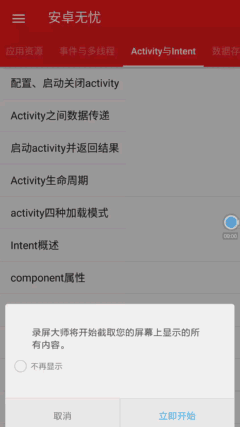
1 简介
、如果想在Activity中得到新打开Activity 关闭后返回的数据,需要使用系统提供的startActivityForResult(Intent intent, int requestCode)方法打开新的Activity,新的Activity 关闭后会向前面的Activity传回数据,为了得到传回的数据,必须在前面的Activity中重写onActivityResult(int requestCode, int resultCode, Intent data)方法。
|
1
2
3
4
5
6
7
8
9
10
11
12
13
14
15
16
17
18
19
20
21
22
23
24
25
26
27
28
29
30
31
32
33
34
35
36
37
38
39
40
41
42
43
44
45
46
47
48
49
50
51
52
53
54
55
|
public class MainActivity extends Activity { private final static String TAG="MainActivity"; @Override public void onCreate(Bundle savedInstanceState) { super.onCreate(savedInstanceState); setContentView(R.layout.main); Button btnOpen=(Button)this.findViewById(R.id.btnOpen); btnOpen.setOnClickListener(new View.OnClickListener(){ public void onClick(View v) { //得到新打开Activity关闭后返回的数据 //第二个参数为请求码,可以根据业务需求自己编号 startActivityForResult(new Intent(MainActivity.this, OtherActivity.class), 1); } }); } /** * 为了得到传回的数据,必须在前面的Activity中(指MainActivity类)重写onActivityResult方法 * * requestCode 请求码,即调用startActivityForResult()传递过去的值 * resultCode 结果码,结果码用于标识返回数据来自哪个新Activity */ @Override protected void onActivityResult(int requestCode, int resultCode, Intent data) { String result = data.getExtras().getString("result");//得到新Activity 关闭后返回的数据 Log.i(TAG, result); }} |
当新Activity关闭后,新Activity返回的数据通过Intent进行传递,android平台会调用前面Activity 的onActivityResult()方法,把存放了返回数据的Intent作为第三个输入参数传入,在onActivityResult()方法中使用第三个输入参数可以取出新Activity返回的数据。
2 setResult
使用startActivityForResult(Intent intent, int requestCode)方法打开新的Activity,新Activity关闭前需要向前面的Activity返回数据需要使用系统提供的setResult(int resultCode, Intent data)方法实现:
|
1
2
3
4
5
6
7
8
9
10
11
12
13
14
15
16
17
18
19
20
21
22
23
24
25
26
27
28
29
30
31
32
33
34
35
36
37
38
39
40
41
42
43
44
45
46
47
48
49
50
51
52
53
54
55
56
57
58
59
|
public class OtherActivity extends Activity { @Override protected void onCreate(Bundle savedInstanceState) { super.onCreate(savedInstanceState); setContentView(R.layout.other); Button btnClose=(Button)findViewById(R.id.btnClose); btnClose.setOnClickListener(new View.OnClickListener(){ public void onClick(View v) { //数据是使用Intent返回 Intent intent = new Intent(); //把返回数据存入Intent intent.putExtra("result", "My name is linjiqin"); //设置返回数据 OtherActivity.this.setResult(RESULT_OK, intent); //关闭Activity OtherActivity.this.finish(); } }); } }setResult()方法的第一个参数值可以根据业务需要自己定义,上面代码中使用到的RESULT_OK是系统Activity类定义的一个常量,值为-1,代码片断如下:public class android.app.Activity extends ......{ public static final int RESULT_CANCELED = 0; public static final int RESULT_OK = -1; public static final int RESULT_FIRST_USER = 1;} |
说明:当点击“打开新的Activity”按钮,会跳转到“我是新打开的Activity”页面;
当点击“关闭”按钮,关闭当前页面,同时跳转到“我是旧的Activity”页面,且会传递result参数给前一个Activity
3请求码的作用
使用startActivityForResult(Intent intent, int requestCode)方法打开新的Activity,我们需要为startActivityForResult()方法传入一个请求码(第二个参数)。请求码的值是根据业务需要由自已设定,用于标识请求来源。例如:一个Activity有两个按钮,点击这两个按钮都会打开同一个Activity,不管是那个按钮打开新Activity,当这个新Activity关闭后,系统都会调用前面Activity的onActivityResult(int requestCode, int resultCode, Intent data)方法。在onActivityResult()方法如果需要知道新Activity是由那个按钮打开的,并且要做出相应的业务处理,这时可以这样做:
|
1
2
3
4
5
6
7
8
9
10
11
12
13
14
15
16
17
18
19
20
21
22
23
24
25
26
27
28
29
30
31
32
33
34
35
36
37
38
39
40
41
42
43
|
@Override public void onCreate(Bundle savedInstanceState) { .... button1.setOnClickListener(new View.OnClickListener(){ public void onClick(View v) { startActivityForResult (new Intent(MainActivity.this, NewActivity.class), 1); } }); button2.setOnClickListener(new View.OnClickListener(){ public void onClick(View v) { startActivityForResult (new Intent(MainActivity.this, NewActivity.class), 2); } }); @Override protected void onActivityResult(int requestCode, int resultCode, Intent data) { switch(requestCode){ case 1: //来自按钮1的请求,作相应业务处理 case 2: //来自按钮2的请求,作相应业务处理 } }} |
4 结果码的作用
在一个Activity中,可能会使用startActivityForResult()方法打开多个不同的Activity处理不同的业务,当这些新Activity关闭后,系统都会调用前面Activity的onActivityResult(int requestCode, int resultCode, Intent data)方法。为了知道返回的数据来自于哪个新Activity,在onActivityResult()方法中可以这样做(ResultActivity和NewActivity为要打开的新Activity):
|
1
2
3
4
5
6
7
8
9
10
11
12
13
14
15
16
17
18
19
20
21
22
23
24
25
26
27
28
29
30
31
32
33
34
35
36
37
38
39
|
public class ResultActivity extends Activity { ..... ResultActivity.this.setResult(1, intent); ResultActivity.this.finish();}public class NewActivity extends Activity { ...... NewActivity.this.setResult(2, intent); NewActivity.this.finish();}public class MainActivity extends Activity { // 在该Activity会打开ResultActivity和NewActivity @Override protected void onActivityResult(int requestCode, int resultCode, Intent data) { switch(resultCode){ case 1: // ResultActivity的返回数据 case 2: // NewActivity的返回数据 } }} |
5 Demo源码:
TestResultActivity.java

package mm.shandong.com.testresult; import android.content.Intent;
import android.support.v7.app.AppCompatActivity;
import android.os.Bundle;
import android.view.View;
import android.widget.EditText;
import android.widget.RadioButton;
import android.widget.RadioGroup;
import android.widget.TextView; public class TestResultActivity extends AppCompatActivity {
EditText editTextBrand;
RadioGroup radioGroup;
TextView textViewXH; @Override
protected void onCreate(Bundle savedInstanceState) {
super.onCreate(savedInstanceState);
setContentView(R.layout.activity_test_result);
editTextBrand = (EditText) findViewById(R.id.editTextBrand);
radioGroup = (RadioGroup) findViewById(R.id.radioGroup);
textViewXH = (TextView) findViewById(R.id.textViewXH);
RadioButton radionButton = (RadioButton) radioGroup.getChildAt(0);
radionButton.setChecked(true);
}
///跳转到选择品牌界面
public void selectBrand(View view) {
Intent intent = new Intent(this, TestResultActivity1.class);
startActivityForResult(intent, 1);
}
///选择要购买的电脑
public void selectCompute(View view) {
Intent intent = new Intent(this, TestResultActivity2.class);
String brand = editTextBrand.getText().toString();
RadioButton radionButton =
(RadioButton) radioGroup.findViewById(radioGroup.getCheckedRadioButtonId());
String nc = radionButton.getText().toString();
intent.putExtra("brand", brand);
intent.putExtra("nc", nc);
startActivityForResult(intent, 2);
textViewXH.setText("");
}
///activity请求返回的回调
@Override
protected void onActivityResult(int requestCode, int resultCode, Intent intent) {
switch (requestCode) { //resultCode为回传的标记
case 1:
if (resultCode == 2) {
String brand = intent.getStringExtra("brand");
editTextBrand.setText(brand);
}
break;
case 2:
if (resultCode == 3) {
String xh = intent.getStringExtra("xh");
textViewXH.setText(xh);
} break;
}
}
}

TestResultActivity1
|
1
2
3
4
5
6
7
8
9
10
11
12
13
14
15
16
17
18
19
20
21
22
23
24
25
26
27
28
29
30
31
32
33
34
35
36
37
38
39
40
|
package mm.shandong.com.testresult;import android.content.Intent;import android.os.Bundle;import android.support.v7.app.AppCompatActivity;import android.view.View;import android.widget.ArrayAdapter;import android.widget.ListView;import android.widget.Toast;public class TestResultActivity1 extends AppCompatActivity { ListView listView; String[] brands = new String[]{"联想", "戴尔"}; @Override protected void onCreate(Bundle savedInstanceState) { super.onCreate(savedInstanceState); setContentView(R.layout.activity_test_result1); listView = (ListView) findViewById(R.id.listView); ArrayAdapter arrayAdapter = new ArrayAdapter(this, android.R.layout.simple_list_item_checked, brands); listView.setAdapter(arrayAdapter); listView.setChoiceMode(ListView.CHOICE_MODE_SINGLE); } ///提交选择的品牌结果 public void submit(View view) { int index = listView.getCheckedItemPosition(); if (index < 0) { Toast.makeText(this, "请选择品牌", Toast.LENGTH_SHORT).show(); return; } String brand = (String) listView.getItemAtPosition(index); int resultCode = 2; Intent intent = getIntent(); intent.putExtra("brand", brand); setResult(2, intent); finish(); }} |
TestResultActivity2

package mm.shandong.com.testresult; import android.content.Intent;
import android.os.Bundle;
import android.support.v7.app.AppCompatActivity;
import android.view.View;
import android.widget.ArrayAdapter;
import android.widget.ListView;
import android.widget.Toast; import java.util.ArrayList;
import java.util.HashMap;
import java.util.List;
import java.util.Map; public class TestResultActivity2 extends AppCompatActivity {
ListView listView;
@Override
protected void onCreate(Bundle savedInstanceState) {
super.onCreate(savedInstanceState);
setContentView(R.layout.activity_test_result2);
Intent intent=getIntent();
String brand=intent.getStringExtra("brand");
String nc=intent.getStringExtra("nc");
Map map=initData();
List<String> lists= (List<String>) map.get(brand+nc);
listView= (ListView) findViewById(R.id.listView);
ArrayAdapter arrayAdapter=new ArrayAdapter(this,
android.R.layout.simple_list_item_checked,lists);
listView.setAdapter(arrayAdapter);
listView.setChoiceMode(ListView.CHOICE_MODE_SINGLE);
}
///提交选择的电脑型号
public void submit(View view){
int index= listView.getCheckedItemPosition();
if(index<0){
Toast.makeText(this,"请选择型号",Toast.LENGTH_SHORT).show();
return ;
}
String xh= (String) listView.getItemAtPosition(index);
int resultCode=2;
Intent intent=getIntent();
intent.putExtra("xh",xh);
setResult(3,intent);
finish();
}
///初始化数据源
public Map initData(){
Map map=new HashMap();
List<String> lists=new ArrayList<>();
lists.add("联想1G0001");
lists.add("联想1G0002");
map.put("联想1G",lists);
lists=new ArrayList<>();
lists.add("联想2G0001");
lists.add("联想2G0002");
map.put("联想2G",lists);
lists=new ArrayList<>();
lists.add("戴尔1G0001");
lists.add("戴尔1G0002");
map.put("戴尔1G",lists);
lists=new ArrayList<>();
lists.add("戴尔2G0001");
lists.add("戴尔2G0002");
map.put("戴尔2G",lists);
return map;
}
}

Activity详解三 启动activity并返回结果 转载 https://www.cnblogs.com/androidWuYou/p/5886991.html的更多相关文章
- Activity详解三 启动activity并返回结果
首先看演示: 1 简介 .如果想在Activity中得到新打开Activity 关闭后返回的数据,需要使用系统提供的startActivityForResult(Intent intent, int ...
- .Net使用Redis详解之ServiceStack.Redis(七) 转载https://www.cnblogs.com/knowledgesea/p/5032101.html
.Net使用Redis详解之ServiceStack.Redis(七) 序言 本篇从.Net如何接入Reis开始,直至.Net对Redis的各种操作,为了方便学习与做为文档的查看,我做一遍注释展现 ...
- Activity详解一 配置、启动和关闭activity转载 https://www.cnblogs.com/androidWuYou/p/5887726.html
先看效果图: Android为我们提供了四种应组件,分别为Activity.Service.Broadcast receivers和Content providers,这些组建也就是我们开发一个And ...
- Xamarin android 之Activity详解
序言: 上篇大概的讲解了新建一个android的流程.今天为大家带来的是Activity详解,因为自己在开发过程中就遇到 好几次坑,尴尬. 生命周期 和Java里头一样一样的,如图 图片来源于网上哈, ...
- 详解Android中的四大组件之一:Activity详解
activity的生命周期 activity的四种状态 running:正在运行,处于活动状态,用户可以点击屏幕,是将activity处于栈顶的状态. paused:暂停,处于失去焦点的时候,处于pa ...
- [安卓基础] 009.组件Activity详解
*:first-child { margin-top: 0 !important; } body > *:last-child { margin-bottom: 0 !important; } ...
- Android 之窗口小部件详解(三) 部分转载
原文地址:http://blog.csdn.net/iefreer/article/details/4626274. (一) 应用程序窗口小部件App Widgets 应用程序窗口小部件(Widget ...
- WebSocket安卓客户端实现详解(三)–服务端主动通知
WebSocket安卓客户端实现详解(三)–服务端主动通知 本篇依旧是接着上一篇继续扩展,还没看过之前博客的小伙伴,这里附上前几篇地址 WebSocket安卓客户端实现详解(一)–连接建立与重连 We ...
- logback -- 配置详解 -- 三 -- <encoder>
附: logback.xml实例 logback -- 配置详解 -- 一 -- <configuration>及子节点 logback -- 配置详解 -- 二 -- <appen ...
随机推荐
- Tools: geos 使用指南
1. 下载geos 2. 进入VS开发人员命令提示3.依次执行如下命令 >VCVARS32.BAT>cd D:\DevTool\geos-3.7.0>atuogen.bat>n ...
- vue 学习四 了解组件
1组件的注册 全局注册 import Vue from 'vue'; import com from './component1'; Vue.component("com_name" ...
- notepad++去换行(简单、快捷)
文本处理问题 这个方式可以快捷处理, 不用Linux命令, linux 与window之间的文件转换很烦人, 这个方法可以处理
- NX二次开发-关闭信息窗口UF_UI_close_listing_window
#include <uf.h> #include <uf_ui.h> UF_initialize(); //打开信息窗口 UF_UI_open_listing_window() ...
- Go将统治下一个10年?Go语言发展现状分析
“本文是国内Go语言大中华区首席布道师——许式伟,在QCon2015上海站上的分享.他预测Go语言10年内一定会超过C和java,并且统治这一个10年. Go语言语法及标准库变化 Go从1.0版本到现 ...
- OCP—051试题
FROM: http://blog.itpub.net/26736162/viewspace-1252569/?page=2 http://blog.csdn.net/elearnings/artic ...
- D.Country Meow 最小球覆盖 三分套三分套三分 && 模拟退火
// 2019.10.3 // 练习题:2018 ICPC 南京现场赛 D Country Meow 题目大意 给定空间内 N 个点,求某个点到 N 个点的距离最大值的最小值. 思路 非常裸的最小 ...
- 拾遗:sed&vim
一.sed查漏补缺 1.sed x,+y,从第x行的开始,向下连续y行(包含x行在内是y+1行!) f@z ~/testdir $ cat -n x.awk #!/usr/bin/awk -f BEG ...
- 引入css文件时,css link和@import区别
这里link与@import介绍的是html引入css的语法单词.两者均是引入css到html的单词. 一.了解基本 1.link语法结构 <link href="CSSurl路径&q ...
- 用mapreduce实现将mysql数据导出到HDFS上
因为业务需要,需要将一批mysql数据导入到HBASE,现在先将数据从Mysql导出到HDFS. 版本:hadoop CDH4.5,Hbase-0.946 1.实体类 YqBean 是我的实体类,请根 ...
